Comment activez-vous l'accès vocal dans Windows 11 (commandes vocales)
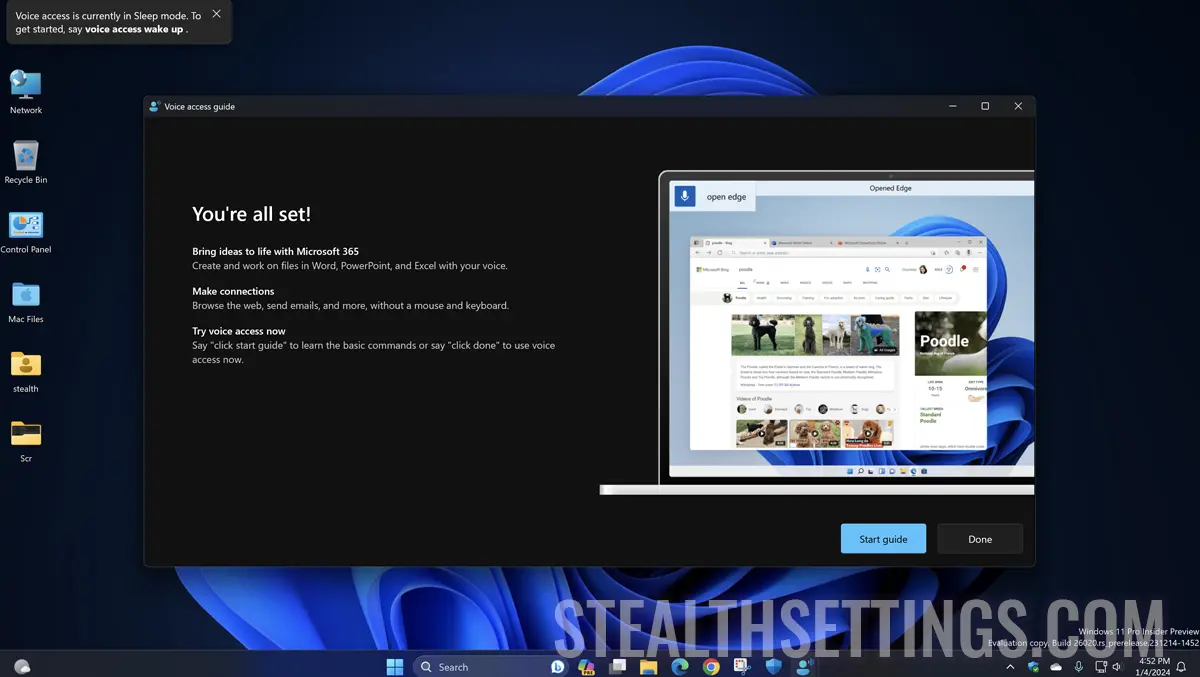
Dans un article précédent, nous avons montré quelles sont les nouvelles fonctionnalités que Microsoft a introduites sur Windows 11, en termes de contrôle de l'ordinateur avec la voix. Dans ce tutoriel, vous apprenez étape par étape comment activer l'accès vocal dans Windows 11 (commandes vocales) et comment configurer cette fonctionnalité pour vos besoins.
contenu
En rapport: Ordres vocaux personnalisés et support multi-effichage dans Windows 11
La configuration et l'activation de l'accès vocal sur Windows 11 sont rendues très faciles et ne nécessitent pas de connaissances avancées des ordinateurs.
Comment configurer et activer l'accès vocal dans Windows 11 (commandes vocales)
1. Après avoir commencé la calculatrice et authentifié sur Windows 11, ouvrez le menu “Start” Puis recherchez l'application “Voice access“.

2. En haut de l'écran ouvrira la barre pour la configuration “Voice Access“. Ici, vous devez cliquer sur le bouton “Download” Pour télécharger la langue.
Le téléchargement de la langue ne se fera qu'une seule fois, vous pouvez donc utiliser vos commandes vocales et lorsque votre ordinateur ou ordinateur portable n'est pas connecté à Internet.

3. Après le téléchargement de la langue, vous devrez faire les paramètres du microphone. Cette étape n'apparaît que si aucun microphone connecté à l'ordinateur n'a été identifié au moment de la définition de l'accès vocal.
Il est conseillé d'utiliser un microphone capable de très bien capturer votre voix et d'éliminer les sons d'arrière-plan. Il peut s'agir du microphone construit sur l'ordinateur portable ou du microphone des écouteurs audio.

De plus, à partir d'ici, vous pouvez ajouter un autre microphone à utiliser par l'accès vocal.
4. Une fois que vous avez terminé la configuration simple ci-dessus, vous avez réussi à activer l'accès vocal dans Windows 11. Ensuite, tout ce que vous avez à faire est de dire “Voice access wake up,” Pour que Windows 11 écoute les commandes vocales données.

Comment utilisez-vous l'accès vocal dans Windows 11
Si vous utilisez fréquemment l'accès vocal, il est préférable de définir cette fonction à activer automatiquement lors du démarrage de l'ordinateur. La dernière version de Windows 11 prend en charge l'ouverture de l'accès vocal avant l'authentification par ordinateur et après l'authentification.
Comment activez-vous l'accès vocal lors du démarrage de votre ordinateur?
L'activation de l'accès vocal aux démarrages de l'ordinateur est fabriqué à partir du menu “Start” > “Settings” > “Accessibility” > “Speach”. Ici, vous pouvez cocher les deux options:
- Start voice access before you sign in to your PC
- Start voice access after you sign in to your PC

Cette configuration est très utile en particulier pour les personnes handicapées moteur qui ont des lacunes dans l'utilisation du clavier et de la souris.
Comment voyez-vous la liste des commandes “Accès vocal” PE Windows 11?
L'accès vocal à Windows 11 est une fonctionnalité qui vous permet de contrôler et d'interagir avec le système d'exploitation à l'aide de commandes vocales. Cette fonctionnalité vise à rendre les ordinateurs plus accessibles aux personnes handicapées visuelles ou aux difficultés à utiliser le clavier et la souris.
Grâce à l'accès vocal, vous pouvez émettre des commandes vocales pour parcourir l'interface de l'utilisateur, ouvrir les applications, accéder aux menus et effectuer d'autres actions dans le système. Par exemple, vous pouvez dire “Open Start Menu” ou “Open Chrome” Pour accéder à ces fonctionnalités sans utiliser le clavier ou la souris.
Par commande vocale “what can I say” Une liste des commandes vocales les plus utiles s'ouvrira automatiquement.

Une liste détaillée des commandes d'accès aux voix est disponible sur la page de Aspirer un Microsoft. À partir de cette liste, vous pouvez facilement apprendre à ouvrir et interagir avec les applications Windows 11, modifier le texte, parcourir les dossiers d'ordinateurs et sur Internet ou utiliser le clavier et la souris via un accès vocal.
Quelles langues l'accès vocal est-il disponible sur Windows 11?
L'accès vocal fonctionne mieux en anglais (English US), mais à commencer par la version Windows 11 build 26020 (Cannery Channel), Microsot a également étendu le soutien aux langues: anglais (Australie), anglais (Canada), anglais (Royaume-Uni), anglais (Inde), anglais (Nouvelle-Zélande), anglais (Irlande), espagnol, espagnol (Mexique), allemand (Allemagne), français (Canada), français (français).

L'ajout d'une nouvelle langue est fabriqué à partir de la barre de contrôle pour l'accès vocal et implique une connexion Internet.
En conclusion, l'accès vocal est un partenaire efficace dans l'interaction avec le système d'exploitation, apportant un niveau supplémentaire de flexibilité et de personnalisation. L'accès vocal n'est pas seulement un outil pour les personnes ayant des besoins spéciaux, mais aussi une option utile pour tous les utilisateurs qui souhaitent une alternative pratique et efficace à l'interaction traditionnelle avec leur appareil.
Comment activez-vous l'accès vocal dans Windows 11 (commandes vocales)
Quoi de neuf
À propos Stealth
Passionné de technologie, j'écris avec plaisir sur StealthSettings.com depuis l'année 2006. J'ai une vaste expérience des systèmes d'exploitation : macOS, Windows et Linux, ainsi que des langages de programmation et des plateformes de blogging (WordPress) et pour les boutiques en ligne (WooCommerce, Magento, PrestaShop).
Voir tous les messages de StealthVous pourriez également être intéressé par...

